教程介绍
有很多的系统命令需要通过管理员运行cmd才可以使用,但是在最新的win11系统中,很多朋友都不知道win11管理员运行cmd在哪,其实我们只需要搜索cmd,就可以使用管理员打开了,下面一起来看看吧。
操作步骤
第一步,点击底部任务栏的“开始菜单”
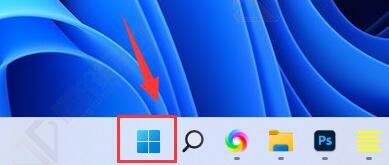
第二步,点击上方“搜索栏”,如图所示。
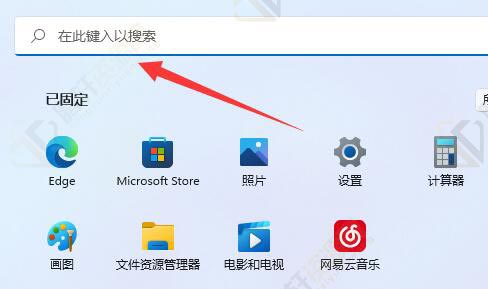
第三步,在其中输入“cmd”
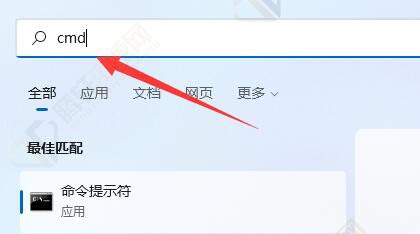
第四步,点击其中的“以管理员身份运行”就可以了。
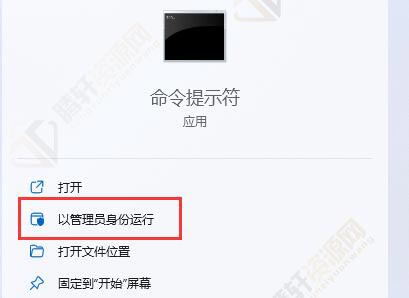
以上本篇文章的全部内容了,感兴趣的小伙伴可以看看,更多精彩内容关注腾轩网www.tengxuanw.com










